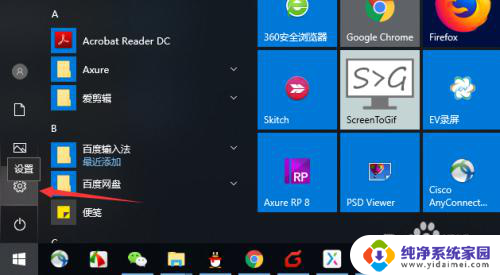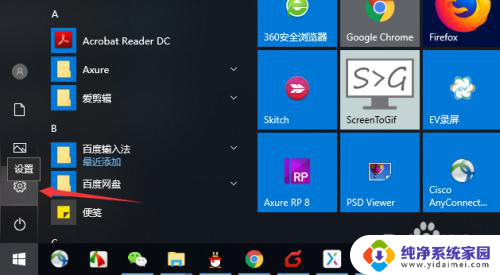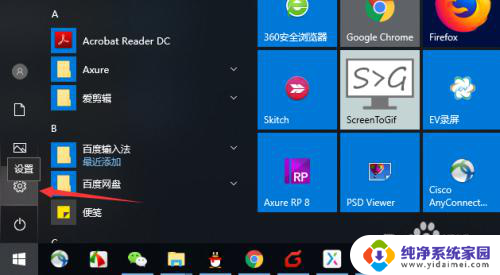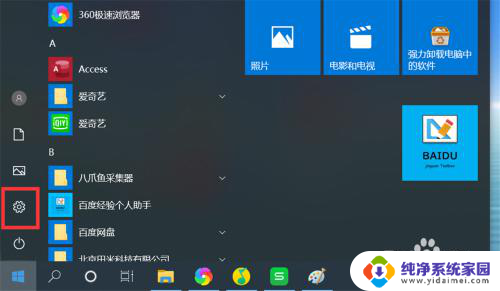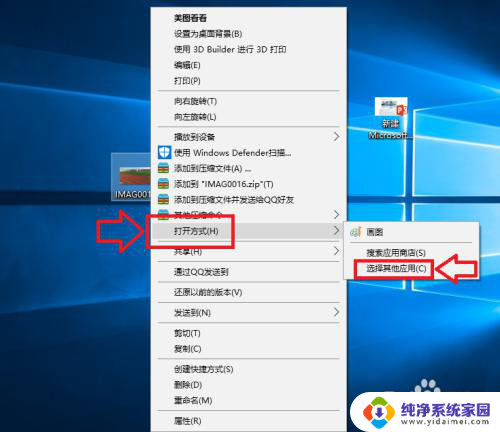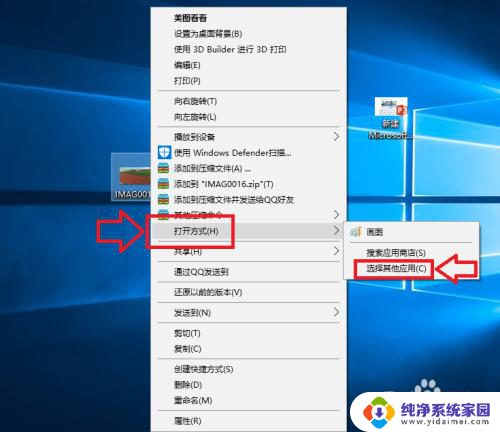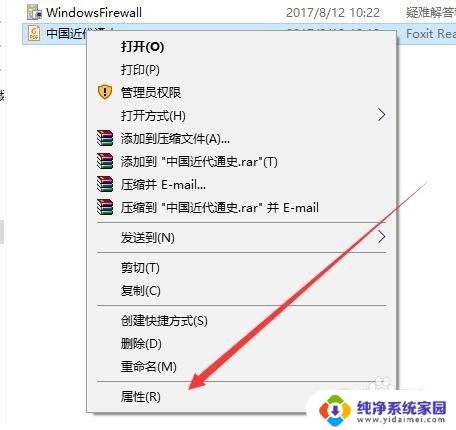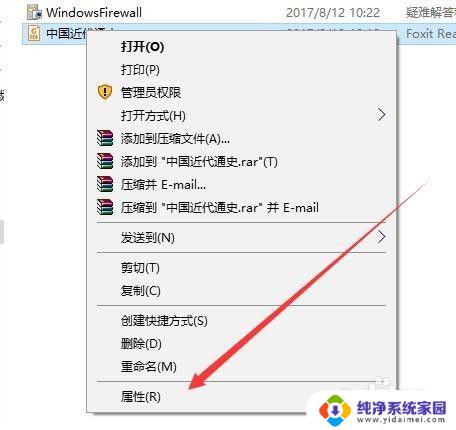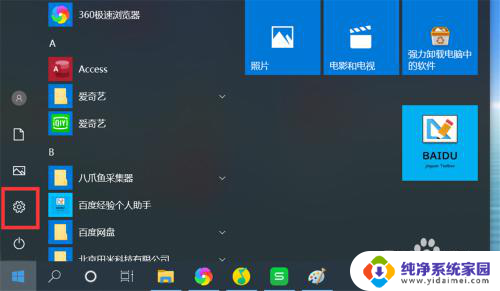怎么把word设置为文件默认打开方式 win10设置word为默认打开方式教程
更新时间:2024-07-18 13:43:32作者:jiang
在Windows 10系统中,将Word设置为文件的默认打开方式可以提高工作效率和便利性,想要实现这一操作,只需要简单的几步即可完成。打开设置菜单,选择应用选项,然后点击默认应用程序找到默认应用程序设置页面。在这里找到默认应用程序下的选择默认应用程序按文件类型选项,找到.docx文件格式并将其设置为Microsoft Word,这样就可以实现将Word设置为文件的默认打开方式了。
操作方法:
1.点击【开始】,打开开始菜单。点击【设置】图标;
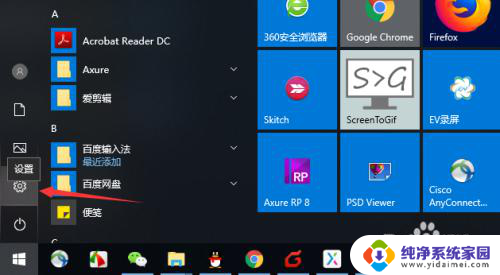
2.点击【应用】;
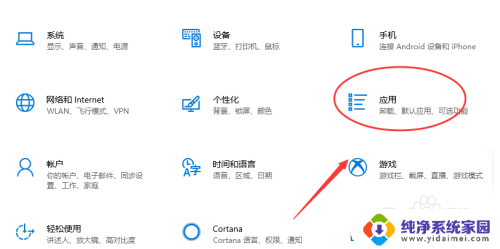
3.点击【默认程序】,点击【按应用设置默认值】;
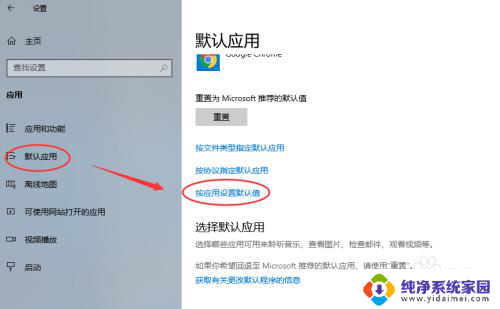
4.找到【word】,点击【管理】;
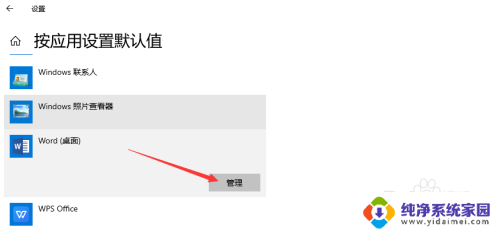
5.找到文件关联的类型.doc和.docx,将后面设置为wps。修改为【word】。
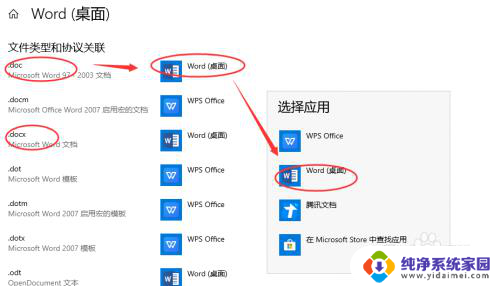
以上是如何将Word设置为文件的默认打开方式的全部内容,如果您遇到这种情况,可以按照以上方法进行解决,希望对大家有所帮助。